TP-Link TL-WR841N ROTER NUSTATYMAI. Ryšys, interneto nustatymas ir „Wi-Fi“

- 4799
- 791
- Antonio Torphy
TP-Link TL-WR841N ROTER NUSTATYMAI. Ryšys, interneto nustatymas ir „Wi-Fi“
Sveiki! Dabar mes prijungsime ir sukonfigūruosime „Wi-Fi“ maršrutizatoriaus TP-Link TL-WR841N. Jei turite TL-WR841ND modelį, tada ši instrukcija tai padarys tą patį. Visiškai apsvarstykite visą maršrutizatoriaus prijungimo procesą, nustatant internetą, „Wi-Fi“ tinklą ir slaptažodį, nustatantį „Wi-Fi“ tinklą.
Visa tai yra su nuotrauka ir išsami aprašymas. Taigi problemos nustatant maršrutizatorių TP-Link TL-WR841N neturėtų būti. Tiesiog vykdykite instrukcijas.

Keli žodžiai apie „TP-Link TL-WR841N“ (TL-WR841ND). Labai sėkmingas maršrutizatoriaus „Wi-Fi“ modelis, kuris yra labai populiarus. Iš tiesų, sėkmingas modelis, turintis puikų kainos/kokybės santykį. Man atrodo, kad norint naudoti namus, nepagrįsto geriausio maršrutizatoriaus vartotojo nerandama. Aš pats, praktiškai patikrinau TP-Link TL-WR841N darbą. Jis gerai dirba daugiau nei penkerius metus, suteikia „Wi-Fi“ daugybę prietaisų. Tai veikia labai stabiliai, net neprisimenu, kad internetas kadaise dings ar dar kažkas. Šiame puslapyje galite perskaityti daugiau apie „TP-Link TL-WR841N“. Čia rasite nedidelę apžvalgą, o mano apžvalga.
Jei jau nusipirkote šį maršrutizatorių, eikite į nustatymą. Padarykime viską pagal šią schemą:
- Maršrutizatoriaus TP-Link TL-WR841N ryšys.
- Interneto ryšio nustatymas (WAN).
- „Wi-Fi“ tinklo nustatymas TL-WR841N.
- Slaptažodžio nustatymas „Wi-Fi“ tinklo nustatymas.
- Administratoriaus slaptažodžio pakeitimas, kuris apsaugo maršrutizatoriaus nustatymus.
Ryšys TP-Link TL-WR841N
Prijunkite maitinimo adapterį prie maršrutizatoriaus ir įtraukite jį į lizdą. Jei maršrutizatoriaus indikatoriai nebuvo užsidegę, tada įjunkite maitinimo mygtuką, kuris yra galiniame skydelyje.
Jei sukonfigūruojate kabelio maršrutizatorių (kuris yra pridedamas), prijungiant jį prie kompiuterio arba nešiojamojo kompiuterio, paimkite tinklo laidą ir prijunkite kompiuterį su maršrutizatoriumi. Maršrutizatoriuje mes prijungiame laidą prie LAN jungties (vienoje iš 4):

Antrasis tinklo kabelio galas kompiuteryje yra prijungtas prie tinklo kortelės jungties:

Be to, maršrutizatoriuje, „WAN“ jungtyje (ji yra mėlyna), turite prijungti savo interneto tiekėjo kabelį arba iš ADSL modemo.

Ryšys ir nustatymai per „Wi-Fi“ tinklą
Jei norite sukonfigūruoti „Wi-Fi“ maršrutizatorių, o ne prisijungdami per kabelį, tada pakaks prisijungti prie „Wi-Fi“ tinklo, kuris pasirodys iškart po „TP-Link TL-WR841N“ maršrutizatoriaus, pasukamas pasuktas maršrutizatorius ant. Tinklas bus su standartiniu pavadinimu (kažkas panašaus: „TP-Link_084313“) ir nebus apsaugotas.
Jūs netgi galite prisijungti prie šio tinklo iš planšetinio kompiuterio ar telefono ir sukonfigūruoti maršrutizatorių be kompiuterio.
Įtraukite su TL-WR841N, tikriausiai radote diską. Yra naudingumas maršrutizatoriui nustatyti. Taigi, per maršrutizatoriaus žiniatinklio sąsają sukonfigūruosime be disko. Šiose instrukcijose diskas nebus naudingas. Jei norite sukonfigūruoti naudodamiesi nauda iš disko, tai galite padaryti pagal šias instrukcijas.
Internetas turi būti prijungtas prie maršrutizatoriaus. Ir jūsų kompiuteris, planšetinis kompiuteris, nešiojamas kompiuteris ir kt. D. turėtų būti prijungtas prie „TP-Link“ kabeliu arba „Wi-Fi“. Maršrutizatoriaus galia turi būti įtraukta. Jei viskas yra paruošta, tada galite pereiti į nustatymą.
TP-Link TL-WR841N ROTER NUSTATYMAI
Turime pereiti į TL-WR841N maršrutizatoriaus nustatymus. Norėdami tai padaryti, kompiuteryje, prie kurio jis yra prijungtas, atidarykite bet kurią naršyklę ir eikite į adresų eilutę adresu adresu 192.168.1.1, arba 192.168.0.1. Turėtų atsirasti vartotojo vardas ir slaptažodžio užklausa. Nurodyti Administratorius Ir Administratorius (Standartinis slaptažodis ir vartotojo vardas). Beje, ši informacija nurodoma iš maršrutizatoriaus apačios ant lipduko. Tik tuo atveju, išsamios instrukcijos, kaip įeiti į „TP-Link“ nustatymus.
Atidarys maršrutizatoriaus nustatymus.
Jei norite, galite atnaujinti programinę-aparatinę įrangą TL-WR841N. Tai galite padaryti nustatydami. Arba visiškai neatnaujinkite.
Gali būti, kad nustatymai 192.168.1.1 Atidarykite, arba administratoriaus slaptažodis neveiks, ir jūs negalėsite pereiti į nustatymus. Tokiu atveju turite iš naujo nustatyti maršrutizatoriaus TP-Link TL-WR841N parametrus. Maršrutizatoriaus gale yra iš naujo nustatymo mygtukas, spustelėkite jį su kažkuo aštriu ir palaikykite 10 sekundžių. Maršrutizatoriaus galia turi būti įtraukta. Priekinio skydelio rodikliai turėtų būti apšviesti, o maršrutizatorius paleis iš naujo. Nustatymų nustatymų atstatymas gali būti padarytas taip pat, jei jau bandėte ką nors sukonfigūruoti, tačiau nieko neįvyko. Mes numetame nustatymus į gamyklą ir bandome dar kartą sukonfigūruoti maršrutizatorių.
Interneto nustatymas (WAN)
Svarbiausia yra sukonfigūruoti maršrutizatorių dirbti su savo interneto teikėju. Jei tai nebus padaryta arba padarykite neteisingai, internetas neveiks per maršrutizatorių. Pasirodys „Wi-Fi“ tinklas, tačiau be prieigos prie interneto.
Nustatymuose eikite į skirtuką Tinklas - Wan. Mes esame „Drop -down“ sąraše WAN ryšio tipas Turite pasirinkti ryšio tipą, kurį naudoja jūsų interneto teikėjas. Tai gali būti: dinaminis IP, statinis IP, PPPoe, L2TP arba PPTP. Pavyzdžiui, aš turiu dinaminį IP (dinaminį IP), todėl pasirinkau jį. Norėdami išsaugoti nustatymus, paspauskite mygtuką Sutaupyti.
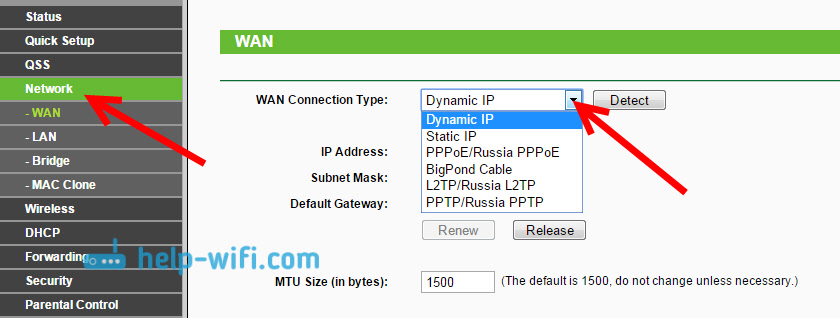
Jei turite dinaminį IP, tada jums nereikia nustatyti jokių parametrų. Pasirinkite, išsaugokite, o maršrutizatorius pradeda platinti internetą.
Nustatymai PPPoe, L2TP ir PPTP
Jei jūsų teikėjas naudoja vieną iš aukščiau išvardytų ryšio metodų, tada pasirinkite tinkamą ir nustatykite reikiamus parametrus, kuriuos teikėjas turėtų suteikti: vartotojo vardas, slaptažodis, IP adresas. Tai jau priklauso nuo pasirinkto ryšio tipo ir teikėjo.
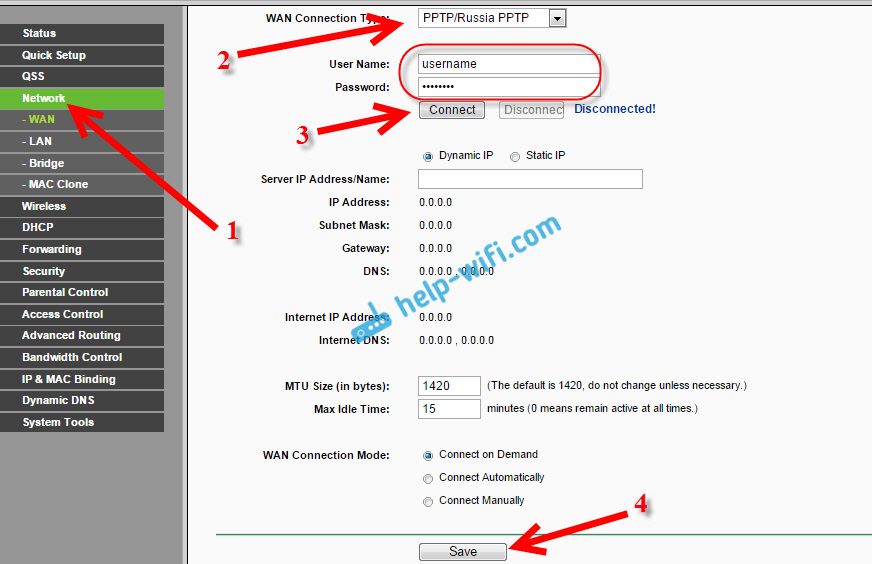
Pagrindinis dalykas, kurį reikia pasiekti iš šio puslapio nustatymų. Jei internetas veikia, tada spustelėkite mygtuką Sutaupyti, Ir mes tęsiame. Jei negalite sukonfigūruoti, paskambinkite savo interneto teikėjui ir pasitarkite su juo visus duomenis, kurie yra būtini norint sukonfigūruoti maršrutizatorių.
Jei jūsų kompiuteryje yra suderintas didelis interneto ryšys, tada mums jo nebereikia. Jums nereikia jo paleisti. Dabar paleisime tokį ryšį. Jums tereikia teisingai sukonfigūruoti.
Taip pat gali būti taip, kad teikėjas privalo „Mac“ adresą (turite pasitarti su teikėju), tokiu atveju galite klonuoti „Mac“ maršrutizatoriaus nustatymuose, tinklo - „Mac“ klonų skirtuke - „Mac“ klonas. Arba galite pakeisti maršrutizatoriaus MAC adresą.
Jei nepaisant to, tai nepavyksta padaryti maršrutizatoriaus su teikėju, galbūt bus naudingas straipsnis: nustatant maršrutizatorių, rašo „be prieigos prie interneto“ arba „Limited“ arba „Limited“ arba „Limited“.
Ir jei maršrutizatorius jau yra prisijungęs prie teikėjo ir platina internetą, tuomet galite toliau nustatyti.
„Wi-Fi“ tinklo nustatymas ir slaptažodžio diegimas maršrutizatoriuje TP-Link TL-WR841N
Norėdami sukonfigūruoti „Wi-Fi“, turite atidaryti skirtuką „Nustatymų“ puslapyje Belaidis - Belaidžiai nustatymai. Šiame puslapyje mums reikia lauke Belaidžio tinklo pavadinimas Ateikite ir parašykite savo „Wi-Fi“ tinklo pavadinimą, o išskleidžiamajame meniu “ Regionas Pasirinkite šalį, kurioje gyvenate. Likusius nustatymus palikite kaip mano ekrano kopijoje žemiau.
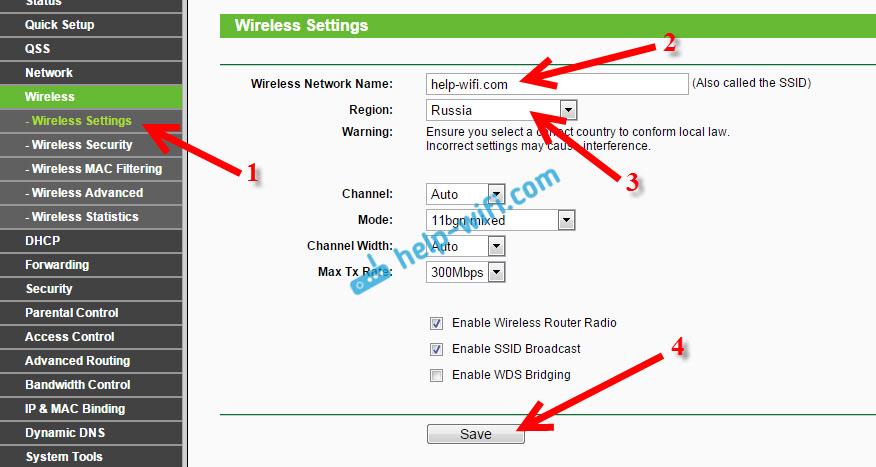
Nepamirškite išsaugoti nustatymų spustelėdami mygtuką Sutaupyti.
Norėdami apsaugoti mūsų belaidį tinklą su slaptažodžiu, eikite į skirtuką Belaidis - Belaidis saugumas. Ten turite pabrėžti saugumo tipą WPA/WPA2 - asmeninė.
Lauke PSK slaptažodis Išraskite ir užsirašykite slaptažodį, kuris apsaugos jūsų „Wi-Fi“ tinklą. Šiame straipsnyje galite perskaityti daugiau apie slaptažodžio diegimą TL-WR841N maršrutizatoriuje.
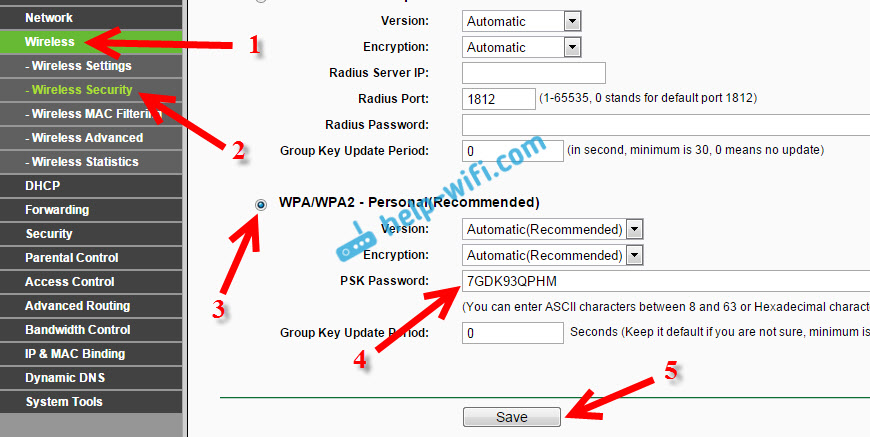
Išsaugokite nustatymus paspausdami mygtuką Sutaupyti.
Administratoriaus slaptažodžio pakeitimas. Apsaugokite maršrutizatoriaus nustatymus
Aš jau rašiau atskirame straipsnyje apie tai, kaip pakeisti standartinį slaptažodžio administratorių maršrutizatoriaus nustatymuose. Leisk mums, kol esame „TP-Link TL-WR841N“ nustatymuose, nedelsdami pakeis slaptažodį, kuris naudojamas puslapiui apsaugoti su nustatymais. Kad visi, kurie prisijungs prie jūsų tinklo, negalės įvesti maršrutizatoriaus nustatymų ir juos pakeisti.
Atidarykite skirtuką Sistemos įrankiai - Slaptažodis. Pirmiausia nurodykite seną vartotojo vardą ir slaptažodį (pagal numatytuosius nustatymus - administratorius). Tada žemiau nurodykite naują vartotojo vardą (galite palikti administratorių) ir naują slaptažodį. Aš patariu kur nors įrašyti šį slaptažodį, kad nepamirštumėte. Išsaugokite nustatymus mygtuku Sutaupyti.
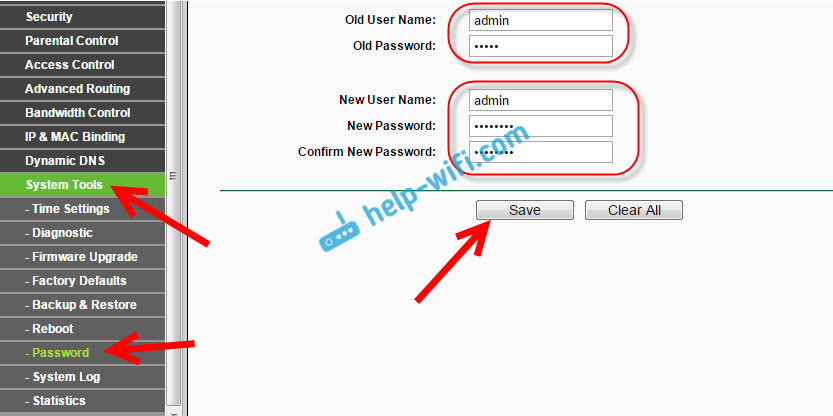
Tai viskas, baigtas „TP-Link TL-WR841N“ maršrutizatoriaus nustatymas. Lieka tik iš naujo paleisti maršrutizatorių. Tai galima padaryti išjungus/įjungus maitinimą arba iš nustatymų. Skirtuke Sistemos įrankiai - Iš naujo paleiskite, Turite spustelėti mygtuką RESTABA.
Nustatius ir paleidus iš naujo, pasirodys „Wi-Fi“ tinklas su pavadinimu, kurį įdiegėme nustatymų procese. Ir prisijungdami prie belaidžio tinklo, naudokite slaptažodį, kurį taip pat įdiegėme, kai nustatome maršrutizatorių.
Jau galite prijungti savo įrenginius prie maršrutizatoriaus. Jei nustatote laidą, bet norite prisijungti prie „Wi-Fi“, tada nešiojamąjį kompiuterį galima išjungti nuo maršrutizatoriaus ir jungiamas per belaidį tinklą.
Aš paliksiu dar vieną nuorodą į straipsnį su populiariosios problemos sprendimu, kurio, tikiuosi, jūs nesusidūrėte - „be prieigos prie interneto“ „Windows 7“, o „Ryšys yra ribotas“ „Windows 10“.
Komentaruose galite palikti savo apžvalgas ir klausimus!
- « Kaip sukurti „Wi-Fi“ tinklą nematomame „TP-Link“ maršrutizatoriuje?
- „Philips“ televizoriai „Android TV“ apžvalgoje ir mano apžvalgoje »

